Om din dator har ett trådlöst nätverkskort kan du ansluta till din router utan kabel. Det vet väl de flesta kan jag tänka. Förfarandet i Windows 11 är i stort sett samma som i Windows 10 men man kanske får vara lite uppmärksam på var klickar i Windows 11.
Dialogrutan i Aktivitetsfältet.
Det vanligaste sättet att ansluta till sitt Wifi är att klicka på samlingsikonen för nätverk, Ljud och batteri, nere till höger i aktivitetsfältet. När du gör det får du upp en ruta där du kan ansluta till Wifi.
Wifi-knappen i dialogrutan är 2-delad, så var uppmärksam på var du klickar. Den vänstra delen av knappen har funktionen aktivera/inaktivera Wifi. Trycker du på den felaktigt kan du stänga av Wifi funktionen i datorn. Om du har inaktiverat ditt Wifi av misstag kan du enkelt aktivera det igen genom att trycka på knappen igen. När den är aktiv har den en färg och om den är Inaktiv så är den ofärgad.
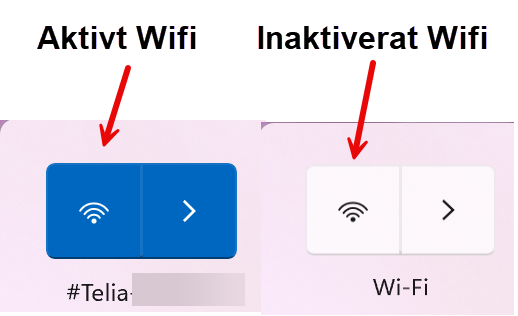
Den högra delen av knappen har en pil-ikon och om du klickar på den så får du fram en lista på alla trådlösa nätverk som din dator kan se i ditt närområde. Här bör du se det SSID = Nätverksnamn som din egen router har.
Så här ansluter du via aktivitetsfältet:
- Klicka på samlingsikonen nätverk/ljud/batteri i aktivitetsfältet.
- Klicka på den högra delen av Wifi-ikonen (pilen).
- I listan som visas klickar du sedan på ditt SSID (Nätverksnamnet på din router).
- Se till att ”Anslut automatiskt” i bockat så att datorn ansluter automatiskt till Internet varje gång du startar datorn.
- Klicka på knappen ”Anslut”. När du gör det blir du uppmanad att ange lösenordet för ditt trådlösa nätverk. Om du inte vet vad det är för lösenord kan du oftast hitta det på baksidan av routern. De flesta routrar har ett i förväg konfigurerat lösenord. När du hat skrivit in lösenordet ansluter du. Sen ska du inte behöva göra om det igen så länge du använder samma router hemma. Kom ihåg att skriva in lösenordet exakt som det står skrivet på din router. Stor och liten bokstav är viktigt att det blir som det står annars har du angett fel lösenord.
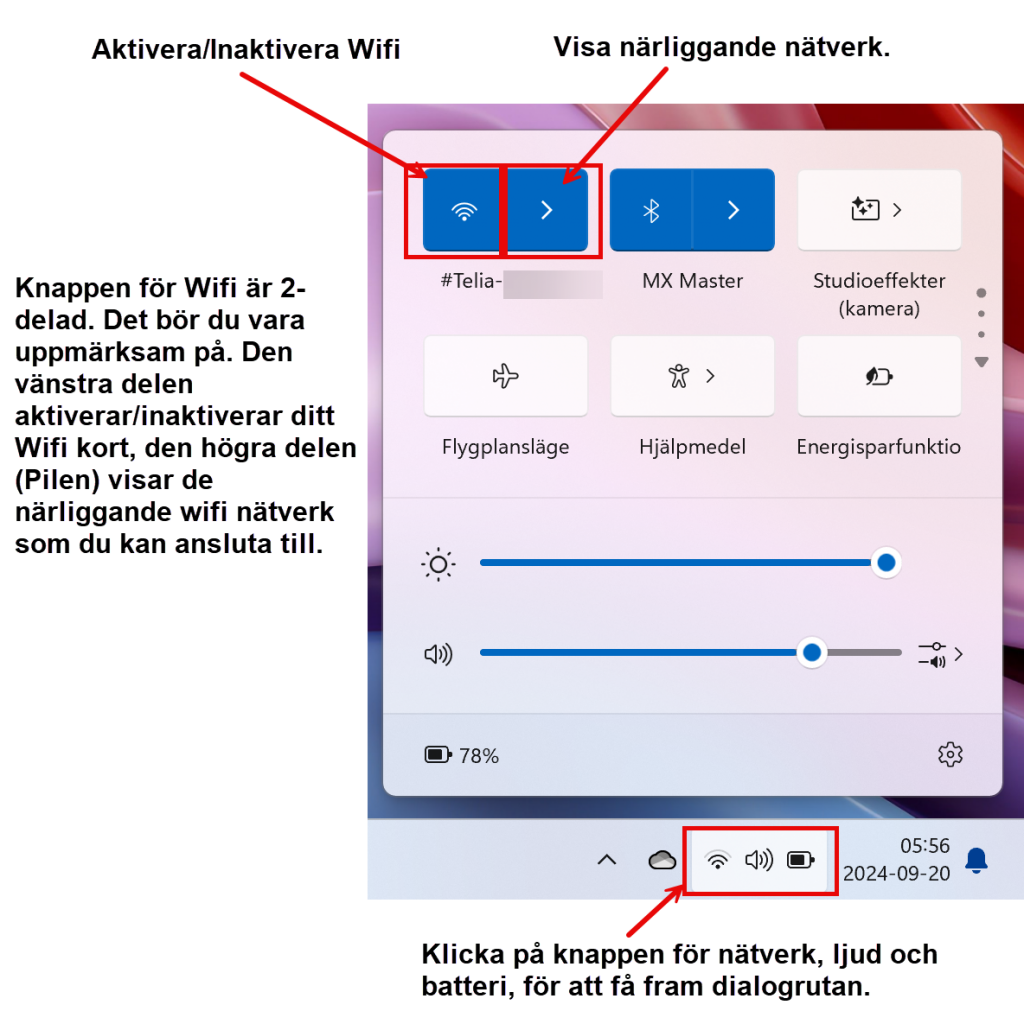
Fler sätt att ansluta till Wifi:
Du kan även ansluta till ditt wifi via dialogrutan ”Inställningar”.
- Öppna ”Start-menyn” och klicka på ”Inställningar”.
- På vänster sidan klickar du på ”Nätverk och Internet”.
- Under Nätverk och Internet klickar du på ”Wifi” på högersidan.
- Under Wifi hittar du ”Visa tillgängliga nätverk”.
- I listan som visas bör du hitta ditt SSID (nätverksnamn). Välj det!
- Klicka på Anslut och ange lösenordet för ditt trådlösa nätverk.

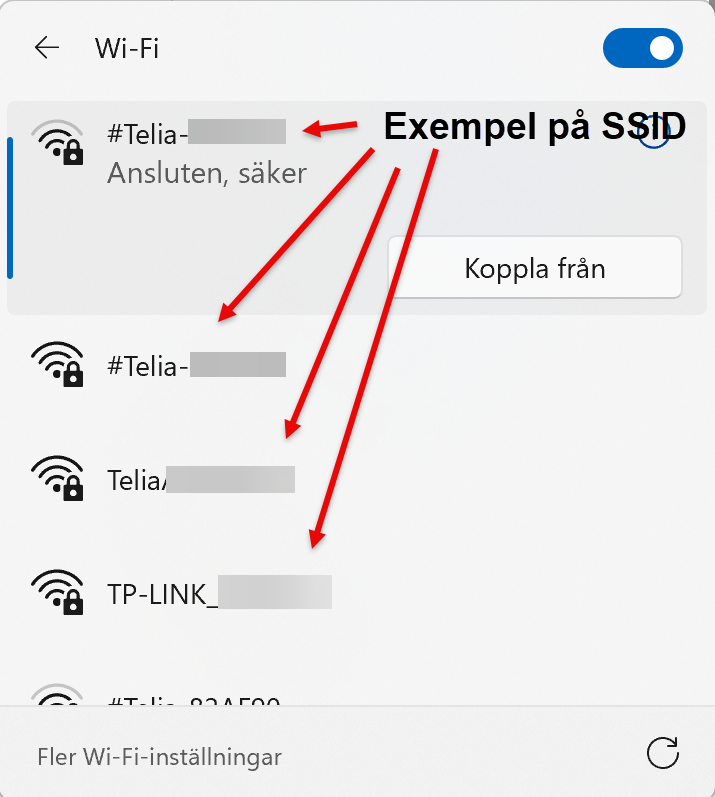
Mer om SSID:
Varje router med trådlös sändning har ett så kallat SSID konfigurerat. Det är namnet på sändningen från din router så att du kan ansluta till rätt router. De flesta routrar har ett för konfigurerat SSID och det brukar stå noterat på en etikett på baksidan av routern tillsammans med lösenordet för det trådlösa nätverket. Om man inte står ut med det förkonfigurerade namnet så kan man ändra detta i routerns administration. Men för det krävs det lite kunskaper. Jag rekommenderar inte att man trixar med detta i onödan.
Bakgrundsbild från Freepik.com


